2023.00
Versie 2023.00 van de Trimble Access software is verkrijgbaar vanaf April 2023.
In deze release notities beschrijven we de nieuwe onderdelen en wijzigingen die beschikbaar zijn in deze release van de
Belangrijke kenmerken
Ingebouwde ondersteuning voor Trimble Maps
Trimble Access 2023.00 biedt ingebouwde ondersteuning voor Trimble Maps. Trimble Maps biedt een eenvoudige, gebruiksvriendelijke manier om achtergrond kaartafbeeldingen voor uw Trimble Access jobs te verkrijgen.
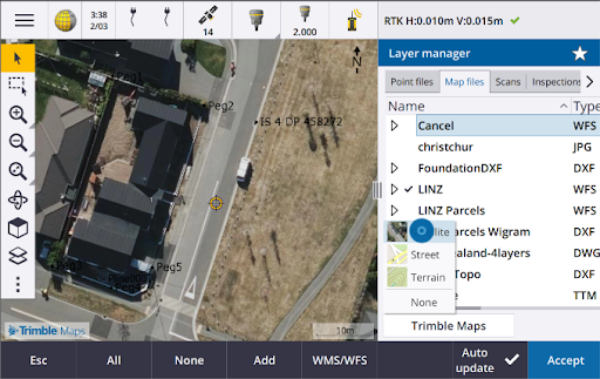
Het gebruik van Trimble Maps vereist geen configuratie – verbind de bedieningseenheid gewoon met het Internet en de Trimble Maps service kan automatisch achtergrond data voor de omvang van de job aanleveren. Kies uit Satelliet, Straat of Terrein.
De job moet een gedefinieerde projectie en datum gebruiken. Trimble Maps kan geen achtergrond afbeeldingen leveren voor jobs die een Alleen schaalfactor of Geen projectie/geen datum coördinatensysteem gebruiken.
Trimble Maps is beschikbaar op elke Trimble Access bedieningseenheid met een geldige Trimble Access Software Maintenance Agreement of voor elke gebruiker die een geldig Trimble Access abonnement heeft.
Zie het onderwerp Trimble Maps in de Trimble Access Helpvoor meer informatie.
De Lagen manager biedt verbeterde koppelingen naar ontwerpbestanden
Koppel eenvoudig een of meer ontwerpbestanden tegelijk vanaf Trimble Connect, een USB-station of vanuit bestaande mappen met behulp van de knop Toevoegen van Lagen manager.
-
Voor cloud projecten kunt u eenvoudig bestanden selecteren en downloaden van Trimble Connect, rechtstreeks vanuit de Lagen manager.
-
Voor USB-stations die in de bedieningseenheid zijn geplaatst, worden bestanden op het USB-station weergegeven in de bestandsbrowser, klaar om te worden geselecteerd en automatisch gekopieerd naar de projectmap op de bedieningseenheid.
-
Bij SD geheugenkaarten die in een Windows bedieningseenheid zijn geplaatst, kunt u bestanden op de geheugenkaart selecteren en gebruiken vanaf hun huidige bestandslocatie.
Op Android apparaten worden SD geheugenkaarten op dezelfde manier behandeld als USB-stations en bestanden die op de geheugenkaart zijn geselecteerd, worden gekopieerd naar de projectmap op de bedieningseenheid.
Wanneer u door mappen bladert, kunt u nu uw favoriete mappen vastmaken voor snellere navigatie.
Kaartbestanden die aan de job zijn gekoppeld, worden nu als zichtbaar op de kaart weergegeven wanneer u terugkeert naar de Lagen manager. Puntbestanden die aan de job zijn gekoppeld, worden altijd als zichtbaar en selecteerbaar weergegeven wanneer u terugkeert naar de Lagen manager. U kunt de zichtbaarheid of selecteerbaarheid van bestanden en lagen naar wens wijzigen.
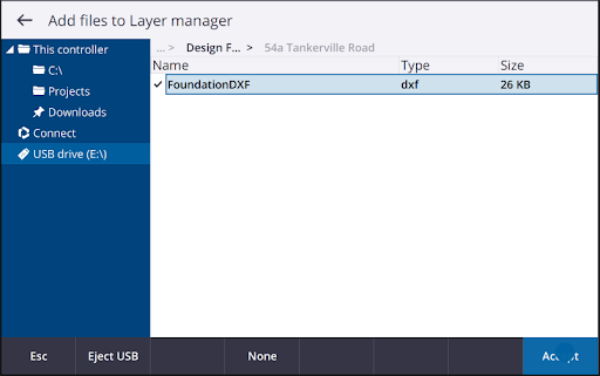
Als u een bestand wilt bijwerken dat al aan de job is gekoppeld in de Lagen manager, moet u ervoor zorgen dat het nieuwe bestand het vorige bestand met dezelfde naam vervangt. Daarvoor controleert u of Auto bijwerken in de Lagen manager is ingeschakeld, tikt u op Toevoegen, deselecteert en selecteert u het bestand opnieuw.
Kaart tools voor het werken met grote datasets
Selecteren en pannen op de kaart
We hebben de knoppen Selecteren
en Pan
op de werkbalk Kaart samengevoegd, zodat u nu afzonderlijke punten kunt selecteren en op de kaart kunt pannen zonder op de knop Pan te hoeven tikken om de Pan modus te openen.
Als u wilt pannen op de kaart, moet u ervoor zorgen dat Selecteren en pannen
is geselecteerd op de werkbalk Kaart en vervolgens op de kaart tikken en slepen. U kunt ook twee vingers op het scherm plaatsen en in de gewenste richting schuiven om de weergave te verplaatsen. Als u een bedieningseenheid met pijltoetsen gebruikt, kunt u de pijltoetsen gebruiken om te pannen.
Zie het onderwerp Kaart in de Trimble Access Helpvoor meer informatie.
Multiselect knop voor rechthoek of polygoon selectie van meerdere kaart items
Trimble Access 2023.00 heeft een nieuwe knop op de werkbalk Kaart, waarmee wordt gewisseld tussen de Rechthoek selectie en de geheel nieuwe Polygoon selectie. Gebruik deze selectiegereedschappen om meerdere items waarmee u wilt werken op de kaart te selecteren, waaronder punten en lijnen en delen van scan puntenwolken.
Tik op Rechthoek selectie
en sleep vervolgens een kader rond de items die u wilt selecteren.
Tik op Polygoon selectie
en vervolgens op de kaart om een polygoon vorm te maken rond de items die u wilt selecteren. Blijf op de kaart tikken om nodes aan de polygoon toe te voegen. Wanneer u klaar bent met het toevoegen van nodes, tikt u op
om de polygoon te sluiten. De polygoon vorm verdwijnt van de kaart en items binnen of gedeeltelijk in de polygoon worden blauw gekleurd om aan te geven dat ze geselecteerd zijn.
Als u wilt wisselen tussen de Rechthoek selectie en Polygoon selectie modus, tikt u op de knop om deze te selecteren (de knop licht op) en tikt u er vervolgens nogmaals op om de modus te veranderen.
Zie het onderwerp Items selecteren op de kaart in de Trimble Access Help voor meer informatie.
Alleen sommige items in een BIM-model weergeven
De nieuwe BIM werkbalk biedt hulpmiddelen voor het isoleren van de items in een BIM-model waarin u het meest geïnteresseerd bent.
Selecteer items in het BIM-model op de kaart en tik vervolgens op Verbergen
om de geselecteerde items te verbergen. U kunt ook op Alleen weergeven
tikken om alles behalve de geselecteerde items te verbergen.
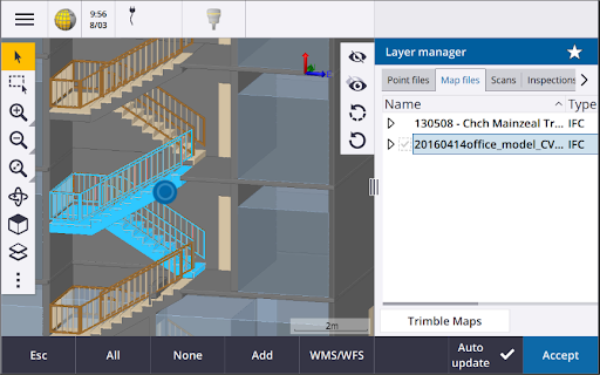
Zie het onderwerp Alleen enkele items in een BIM-model weergeven in de Trimble Access Help voor meer informatie.
Transparantie van kaart data
Het nieuwe formulier Transparantie biedt afzonderlijke transparantie bedieningselementen voor BIM-modellen op de kaart en andere kaart achtergronden, waaronder Trimble Maps, datalagen uit een WMS en achtergrond afbeeldingen. Meer transparantie kan zorgen voor een beter contrast met features in de job of in andere gekoppelde bestanden.
Om het formulier Transparantie te openen, tikt u op
en selecteert u Transparantie.
Zie het onderwerp Transparantie van kaart data in de Trimble Access Help voor meer informatie.
Transparantie van oppervlak inspectie
Om afleidende objecten uit uw scan inspecties te verwijderen, kunt u bij het instellen van de Kleurschaal voor een Oppervak inspectie nu Transparant selecteren voor scanpunten die u niet wilt weergeven. Stel bijvoorbeeld de kleur voor scanpunten buiten het gedeelte waarin u bent geïnteresseerd in op Transparant, zodat alleen de punten waarin u geïnteresseerd bent ingekleurd en op de kaart weergegeven worden.
Voor meer informatie raadpleegt u het onderwerp Oppervlak inspectie in de Trimble Access Help.
Andere nieuwe functies en verbeteringen
Feature gecodeerde symbolen als een DXF-bestand exporteren
U kunt nu feature gecodeerde symbolen naar DXF van Trimble Access exporteren.
Selecteer in het scherm Exporteren in het veld Punten en lijnen de optie Feature bibliotheek symbolen om punten, lijnen, bogen, polylijnen en polygonen weer te geven met behulp van de symbolen die zijn gedefinieerd in het feature bibliotheekbestand dat voor de job wordt gebruikt. U kunt er ook voor kiezen om punten en lijnen met Methode symbolen of eenvoudige stippen en lijnen te exporteren.
Zie het onderwerp Data uit de job exporteren in de Trimble Access Help voor meer informatie.
CSV importeren met configureerbaar scheidingsteken
Bij het importeren van een CSV-bestand met behulp van het Kommagescheiden (*.CSV, *.TXT) bestandsformaat kunt u nu het Veldscheidingsteken selecteren dat de data in uw bestand in afzonderlijke velden scheidt. De opties voor het scheidingsteken zijn komma, puntkomma, dubbele punt, spatie en tab.
Geotagging van afbeeldingen op Android bedieningseenheden
U kunt nu afbeeldingen geotaggen wanneer Trimble Access op een Android bedieningseenheid draait. Voorheen werd geotagging alleen ondersteund op Windows bedieningseenheden. Geotagging voegt informatie toe aan de eigenschappen van het bestand, waaronder de GPS-coördinaten van waar de afbeelding is vastgelegd, een tijdstempel dat aangeeft wanneer de afbeelding is vastgelegd en andere relevante informatie, waaronder punt-ID als de beschrijving van de afbeelding en gebruikersnaam.
Zie het onderwerp Een afbeelding geotaggen in de Trimble Access Help voor meer informatie.
Verbeteringen bij stations uitzetten
Trimble Access 2023.00 bevat de volgende verbeteringen voor het uitzetten van stations. Voor meer informatie, zie het onderwerp Stations beschikbaar voor uitzetten in de Trimble Access Help.
Stations selecteren en instellingen voor lijnen, bogen en polylijnen
Wanneer u stations op een lijn, boog of polylijn uitzet, kunt u nu het scherm Selecteer station gebruiken om het station te selecteren dat u wilt uitzetten en om station interval instellingen te definiëren. U kunt:
het station interval definiëren.
Selecteer de Methode die wordt gebruikt om het station interval te verhogen:
De methode 0 gebaseerd is de standaard methode, die station waarden geeft die meervouden van de station interval zijn.
De Relatieve methode geeft station waarden relatief ten opzichte van het startstation.
Als u de nieuwe instelling Auto verhogen inschakelt, kunt u de selectie van het volgende (of vorige) station automatiseren.
Automatisch station verhogen tijdens uitzetten
Wanneer u stations op een lijn, boog, polylijn of alignement uitzet, kunt u met de nieuwe instelling Auto verhogen de selectie van het volgende (of vorige) station automatiseren voor een meer gestroomlijnde uitzet workflow.
Als u Auto verhogen wilt inschakelen, selecteert u de uitzetmethode en tikt u vervolgens op
naast het veld Station in het scherm Uitzetten om het scherm Selecteer station te openen, en selecteert u vervolgens Sta+ of Sta- in het veld Auto verhogen. Als u handmatig het gewenste station in het navigatiescherm wilt kunnen selecteren, selecteert u Nee in het veld Auto verhogen.
Instellingen voor station interval delen voor alignementen in IFC-bestanden
Bij het uitzetten van stations op een alignement worden de Station interval instellingen, geconfigureerd in het scherm Selecteer station naar het alignement bestand geschreven, zodat dezelfde instellingen worden gebruikt als het bestand wordt gedeeld met andere meetploegen.
Omdat Trimble Access niet naar een IFC-bestand kan schrijven, worden als het bestand een IFC-bestand is in Trimble Access versie 2023.00 en hoger de Station interval instellingen, geconfigureerd in het scherm Selecteer station, naar een TAP-bestand (Trimble Additional Properties) geschreven. Het TAP-bestand wordt opgeslagen in dezelfde map als het IFC-bestand met dezelfde naam. Als andere meetploegen het IFC-bestand gebruiken, kunt u het .tap bestand samen met het .ifc bestand delen, om ervoor te zorgen dat alle meetploegen dezelfde station interval instellingen gebruiken.
Consequente station afkortingen voor begin- en eindstation
Trimble Access gebruikt nu S om het Startstation aan te duiden en E om het Eindstation aan te duiden voor lijnen, polylijnen, bogen, alignementen, wegen en tunnels. In eerdere versies waren de afkortingen die werden gebruikt om het begin- en eindstation aan te duiden verschillend voor verschillende feature typen.
Verbeteringen van Web Map Service (WMS) en Web Feature Service (WFS)
Trimble Access versie 2023.00 bevat de volgende verbeteringen voor web map en web feature services (WMS/WFS):
-
WMS en WFS bieden nu dezelfde verbeterde aanmeldopties. U kunt nu de Aanmeld methode selecteren en inloggegevens en andere informatie toevoegen die nodig is om de service te gebruiken. Voorheen moesten aanmeldgevens voor een WFS worden geconfigureerd en opgeslagen in een bestand met behulp van SiteVision Manager.
Als u een WMS-URL gebruikt die inloggegevens als parameters bevat, kunt u de inloggegevens behouden als onderdeel van de URL en Geen selecteren in het veld Inlogmethode. Inloggegevens die deel uitmaken van de URL worden echter nooit versleuteld. Om ervoor te zorgen dat uw inloggegevens kunnen worden versleuteld als dat door de server instellingen wordt ondersteund, adviseert Trimble de inlogparameters uit de URL te verwijderen, Http-verificatie te selecteren in het veld Inlogmethode en vervolgens de Gebruikersnaam en het Wachtwoord in te voeren.
-
U kunt nu de EPSG-code in het veld Coördinatensysteem selecteren wanneer u een WFS gebruikt. Bovendien gebruikt de software voor zowel WMS als WFS nu het coördinatensysteem van de job om de meest geschikte EPSG-code te bepalen om te gebruiken in de lijst met codes die door de service wordt verstrekt.
-
Net als WMS bewaart WFS nu parameters die door de gebruiker in de URL zijn ingevoerd en geeft die door aan de service. Hiermee kunt u indien nodig parameters zoals versienummer invoeren.
-
De verwerking van WMS en WFS data is verbeterd om het lezen van globale/lokale of grid coördinaten op basis van de EPSG-code te ondersteunen.
-
Als u betere ondersteuning wilt bieden voor servers die zowel WMS als WFS op dezelfde URL bieden, moet u nu WFS (Web Feature Service) of WMS (Web Map Service) selecteren in het veld Type service . Voorheen probeerde Trimble Access het type service automatisch te detecteren.
Voor meer informatie raadpleegt u het onderwerp Web map en web feature services beheren (WMS en WFS) in de Trimble Access Help.
Geen verbinding op CAD werkbalk
De knop Geen verbinding op de CAD werkbalk heeft een nieuw symbool , om beter aan te geven dat u met de functie Geen verbinding een afzonderlijk punt kunt meten dat dezelfde code heeft, maar niet met het vorige of volgende punt verbonden wordt.
Zie het onderwerp Features aanmaken m.b.v. besturingscodes in Meet codes in de Trimble Access Help voor meer informatie.
Automatische terugkeer na achterwaarneming controle
Wanneer u de achterslag controleert tijdens een conventionele meting, als het instrument automatisch naar de achterslag draaide, of als u op Draai tikte om het instrument naar de achterslag te draaien en u daarna op Esc tikte om het scherm Controleer achterwaarneming te verlaten, keert het instrument nu automatisch terug naar de vorige HH/VH.
Ondersteuning voor ondergrondse utiliteiten zoeker voor Vivax Metrotech vLoc3-Pro
In Trimble Access 2022.10 introduceerden we ondersteuning voor de Radio Detection RD8100 kabel- en leidingzoeker. In Trimble Access 2023.00 hebben we ondersteuning toegevoegd voor een ander populair model utiliteiten zoeker, de Vivax Metrotech vLoc3-Pro ontvanger.
Verbind Trimble Access met de vLoc3-Pro en meet de locatie van ondergrondse assets zoals kabels en leidingen.
Omdat Trimble Access met de vLoc3-Pro ontvanger verbindt via Bluetooth, moet de vLoc3-Pro uitgerust zijn met vLoc3 Series Bluetooth Module.
Het bestand vLoc3.uld bevindt zich in de map C:\ProgramData\
Nadat u een job hebt aangemaakt die het FXL-bestand gebruikt en de Radiozoeker instellingen in de meetmethode hebt gedefinieerd, kunt u verbinding maken met de radiozoeker en punten meten met behulp van de codes die met attributen zijn geconfigureerd om de diepte-informatie van de radiozoeker vast te leggen.
Voor meer informatie raadpleegt u het onderwerp Radiozoekers in de Trimble Access Help.
Project locatie en land coördinaten
We hebben het softwarescherm voor het instellen van een land coördinatensysteem verbeterd, zodat u nu de land coördinaten van de project locatie kunt intoetsen en de software automatisch de offsets naar de onderliggende projectie grid coördinaten voor de project locatie berekent en weergeeft. Als u de offsets intoetst (zoals vereist in eerdere versies van Trimble Access), worden de resulterende land coördinaten van de project locatie berekend en weergegeven.
Zie het onderwerp Instellen van een land coördinatensysteem in de Trimble Access Help voor meer informatie.
GNSS-signalen volgen
-
BeiDou volgen is nu standaard ingeschakeld in nieuwe GNSS meetmethoden. GNSS-metingen met firmware ouder dan versie 6.00 moeten GPS of BeiDou waarnemingen bevatten. Als u er een uitschakelt, wordt het volgen van de andere constellatie automatisch ingeschakeld.
-
U kunt nu NavIC signaal volgen inschakelen in real-time kinematische metingen, waarbij zowel de base als rover ontvangers IRNSS/NavIC signalen voor RTK ondersteunen.
TLS versleuteling voor Internet dataverbindingen
Internet dataverbindingen voor GNSS RTK-metingen ondersteunen nu het gebruik van TLS (Transport Layer Security) Internet dataversleuteling voor beveiligde serververbindingen. Met de optie TLS versleuteling gebruiken op het tabblad Verbindingen van het GNSS contact wordt deze instelling ingeschakeld. Trimble Access ondersteunt TLS versie 1.2 of hoger.
12da puntnamen
Trimble Access kan nu de naamrecord voor punten in een 12da bestand lezen. De naam wordt weergegeven in het veld Code.
Verbeteringen in bestandsnamen
We hebben de volgende verbeteringen aangebracht voor de naamgeving van bestanden:
-
Internationale tekens worden nu ondersteund in bestandsnamen wanneer Trimble Access op Windows of Android draait. Voorheen werden tekens met accenten of cyrillische symbolen alleen ondersteund op Android.
-
Het volledige bestandspad (inclusief bestandsnaam en mapnamen) is niet meer beperkt tot 250 tekens. Omdat andere software zoals Windows Verkenner echter limieten voor het aantal tekens in bestandspaden heeft, adviseert Trimble om voorzichtig te zijn met het gebruiken van meer dan 250 tekens.
Prestatieverbeteringen
-
U zou nu minder vertragingen bij het bijwerken van kaarten moeten zien wanneer u de zichtbaarheid of selecteerbaarheid van BIM-bestanden of -lagen in de Lagen manager wijzigt wanneer Auto bijwerken ingeschakeld is.
-
We hebben de instelling Trimble toetsenbord gebruiken verwijderd uit het scherm Instellingen / Taal . Het Trimble schermtoetsenbord verschijnt nu altijd automatisch wanneer u data in een veld in de software moet invoeren, ongeacht het besturingssysteem van de bedieningseenheid of dat de bedieningseenheid in tabletmodus werkt.
-
Wanneer u op het scherm dicht bij een schuifregelaar tikt, reageert de software niet meer op schermtikken uiterst links of uiterst rechts van de schuifregelaar en reageert nu alleen op schermtikken op de schuifregelaar of op de schuifregelaar of de labels daarvan.
Updates van coördinatensysteem database
De
-
SIRGAS-ROU98 datum en zones voor Uruguay toegevoegd.
-
Oude realisaties van California Spatial Reference System (CSRS) voor Californië toegevoegd.
-
Coördinatensysteem zones toegevoegd voor Guam toegevoegd.
-
Coördinatensystemen voor Oostenrijk toegevoegd: EPSG 31257, 31258, 31259.
-
SIRGAS-Ecuador coördinatensysteem ondersteuning voor Ecuador toegevoegd.
-
Kinematische datum IGS20 en RTX20 toegevoegd (die als hetzelfde worden beschouwd als ITRF 2020).
Posities gemeten met behulp van de Trimble Centerpoint RTX™ correctieservice worden in de ontvanger nu altijd berekend als ITRF 2020 op de epoch van meting. De tijdsafhankelijke transformatiedatabase geïnstalleerd bij Trimble Access transformeert de RTX-posities nu tussen ITRF 2020 op de epoch van meting en het globale referentiekader.
Nieuwe hardware ondersteuning
Ondersteuning voor Trimble SX12 Wi‑Fi HaLow
Trimble Access versie 2023.00 introduceert ondersteuning voor de Trimble SX12 scanner total station met Wi‑Fi HaLow™, beschikbaar in de Verenigde Staten, Canada, Australië en Nieuw-Zeeland. Wi‑Fi HaLow biedt een betrouwbare, gebruiksvriendelijke methode voor het overbrengen van grote hoeveelheden data zoals puntenwolken, afbeeldingen en video met een groter bereik dan standaard Wi-Fi™ technologie.
Wanneer u Trimble Access versie 2023.00 gebruikt op een Trimble bedieningseenheid uitgerust met een EM130 Wi‑Fi HaLow module, kunt u verbinden met een Trimble SX12 scanner total station via Wi-Fi HaLow vanaf het tabblad Wi‑Fi in het scherm Verbindingen.
Zie het onderwerp Wi‑Fi verbindingen in de Trimble Access Help voor meer informatie.
Trimble SX12 wachtwoord ondersteuning
Wi-Fi of Wi-Fi HaLow-verbindingen met een Trimble SX12 scanner total station met firmware S2.8.x of hoger geïnstalleerd vereisen een instrument wachtwoord voor verbeterde beveiliging.
Trimble Access versie 2023.00 ondersteunt het configureren van een instrument wachtwoord voor de SX12.
Nadat u het wachtwoord voor een instrument hebt ingevoerd, slaat de Trimble Access software het wachtwoord op en onthoudt het voor elk instrument waarmee u verbinding maakt. Zolang het wachtwoord dat in het instrument is opgeslagen overeenkomt met het wachtwoord voor dat instrument dat op de bedieningseenheid is opgeslagen, kunt u opnieuw verbinden met het instrument zonder het wachtwoord opnieuw in te voeren.
Zie het onderwerp Instrument wachtwoord in de Trimble Access Help voor meer informatie.
Trimble EM940 EMPOWER RTK Radio module
Trimble Access versie 2023.00 introduceert ondersteuning voor de Trimble EM940 EMPOWER RTK Radio module, waarmee u GNSS-correcties kunt ontvangen op de 450 MHz en 900 MHz frequentieband wanneer u een Trimble GNSS-ontvanger gebruikt die geen interne radio heeft, of die een radio heeft die niet op de vereiste frequentieband staat.
De EMPOWER RTK Radio module wordt bevestigd aan elke ondersteunde bedieningseenheid met een EMPOWER module bay, zoals de Trimble TSC7 of TSC5 bedieningseenheid.
Zie het onderwerp Een rover radio dataverbinding configureren in de Trimble Access Help voor meer informatie.
Updates van Trimble Installation Manager
Omdat job bestanden (.job) die met een eerdere versie van Trimble Access zijn gemaakt automatisch worden ge-upgrade wanneer u ze in de nieuwste versie van Trimble Access opent, worden job bestanden niet meer door Trimble Installation Manager bijgewerkt als onderdeel van het versie upgradeproces.
Bij het proces om bestanden te upgraden met behulp van Trimble Installation Manager werd er een kopie van de originele bestanden gemaakt voordat ze werden geconverteerd. Nu Trimble Installation Manager de job bestanden niet meer bijwerkt, gaat het installeren van een nieuwe versie van Trimble Access nu sneller en vereist het minder schijfruimte. Er is echter geen back-up van de originele taakbestanden meer – om een kopie van de originele bestanden te bewaren die met de eerdere versie van Trimble Access kunnen worden gebruikt, moet u nu zelf een back-up maken voordat u de job bestanden in de nieuwste versie van Trimble Access opent.
Voor meer informatie, zie Trimble Access installeren in de Trimble Access Help.
Opgeloste problemen
-
Dialoogvenster Sync planner verborgen: We hebben een probleem opgelost waarbij het dialoogvenster Lokaal project naar de cloud uploaden soms verborgen werd achter andere formulieren bij het aanmelden of verplaatsen tussen formulieren, wat betekende dat de software stopte met het automatisch uploaden van data.
-
Achtergrond afbeelding wereldbestanden: we hebben een probleem opgelost waarbij wereldbestanden voor achtergrond afbeeldingen (bijv. .jpgw, .PGW of .pngw) werden soms uit de bedieningseenheid verwijderd wanneer het project met de cloud werd gesynchroniseerd.
-
Naamgeving van afbeeldingen: We hebben verschillende problemen met het namen geven aan afbeeldingen opgelost, waaronder:
-
Wanneer het veld Koppel aan is ingesteld op Geen, worden afbeeldingsbestanden nu hernoemd, zelfs als het scherm Mediabestanden geopend is.
-
Wanneer het veld Koppel aan is ingesteld op Volgend punt, wordt er nu alleen een automatisch oplopend nummer aan het einde van de bestandsnaam van de afbeelding toegevoegd als er al een afbeelding met dezelfde naam aanwezig is.
-
Tijdelijke aanduidingen voor elementen voor het koppelen aan het volgende punt (zoals NextPoint, NextCode) worden nu in de momenteel geselecteerde taal weergegeven.
-
-
Aanvullende instellingen van sjabloon: We hebben een probleem opgelost bij het maken van een nieuwe job, waarbij de aanvullende instellingen van een geselecteerde sjabloon niet naar de nieuwe job werden gekopieerd.
-
CSV importeren: Wanneer u een CSV-bestand importeert met het vakje Uitg. geodetisch ingeschakeld in het scherm Cogo instellingen, worden de namen van de coördinaatvelden in het scherm Importeren nu bijgewerkt wanneer u een andere optie selecteert in het veld Coördinaten type.
-
Fout in Trimble Business Center bij importeren van job: We hebben een fout opgelost die kon leiden tot het bericht 'parameter is ongeldig parameternaam: seconden' bij het importeren van een job met GNSS data in Trimble Business Center.
-
Uren naar UTC-waarde: We hebben het teken van de waarde HoursToUTC, geschreven naar JXL-bestanden op Android bedieningseenheden, veranderd om die consistent te maken met de waarde die naar JXL-bestanden op Windows bedieningseenheden wordt geschreven. HoursToUTC = UTC - lokale tijd.
-
DXF export: We hebben de volgende problemen opgelost bij exporteren naar DXF:
-
De attribuutnaam werd opgenomen bij elk punt of feature, evenals de attribuutwaarde. Nu wordt alleen de attribuutwaarde geëxporteerd.
-
Per feature code wordt nu een aparte laag voor elk tekstattribuut gemaakt. Voorheen werd attribuuttekst voor elke code altijd naar laag 0 geschreven.
-
-
Feature symbolen: We hebben de volgende problemen opgelost met het tekenen van feature symbolen gedefinieerd in het feature bibliotheek bestand (FXL):
-
Bij feature symbolen gedefinieerd door de waarde van een attribuut veld werden de symbolen voor alle attribuut waarden weergegeven in plaats van het symbool voor de geselecteerde attribuut waarde.
-
Bij het exporteren naar DXF werd attribuut tekst altijd naar laag 0 geschreven in plaats van naar de laag voor elk attribuut.
-
Feature symbolen met een halve cirkel werden niet correct getekend in Trimble Access.
-
-
Zichtbaarheid instellingen van Layer manager: We hebben een probleem opgelost waarbij, als Auto bijwerken ingeschakeld was en u de drie mogelijke zichtbaarheid instellingen voor een bestand of laag op het tabblad Functies had doorlopen voordat u de oorspronkelijke zichtbaarheid instelling selecteerde, dan werd die instelling genegeerd als u op Accept. tikte.
-
IFC oppervlak weergave: We hebben een probleem dat zich af en toe voordeed opgelost waarbij buisachtige objecten niet altijd correct werden weergegeven.
-
BIM object selectie: We hebben een probleem opgelost met sommige BIM-modellen waarbij de Oppervlak selectiemodus was ingesteld op Hele object, maar slechts één vlak werd geselecteerd en niet het hele object zoals verwacht.
-
Kleur van WFS-lagen: WFS-lagen worden nu in een consequente kleur weergegeven terwijl Trimble Access geopend is. Voorheen veranderde bij het wijzigen van de laagweergave in Lagen manager of het opnieuw openen van de job de weergavekleur die voor de WFS-laag werd gebruikt.
-
WMS afbeeldingen: We hebben een probleem opgelost waarbij verbindingen met WMS-services geen achtergrond afbeeldingen konden laden als de service een tekenset veld retourneerde als onderdeel van een kop voor afbeeldingsinhoud.
-
Prisma hoogte: We hebben een probleem opgelost waarbij het veld Prisma hoogte soms ontbrak op het formulier Meet topo wanneer het instrument zich in de volgmodus bevond.
-
Meet codes: We hebben een probleem opgelost in Meet codes, waarbij soms de volledige inhoud van het veld Code werd geselecteerd wanneer de knop Multi-code actief was en andere keren werd de cursor aan het einde van het Code veld geplaatst bij het wisselen tussen formulieren Meten met behulp van een functietoets.
-
Polylijn met IFC attributen uitzetten: Attributen opgeslagen bij een polylijn gemaakt vanuit een IFC-bestand worden nu opgeslagen bij de punten die worden vastgelegd bij het uitzetten van de polylijn.
-
Uitzetten naar een DTM: Bij uitzetten ten opzichte van een DTM met een Loodr. afst. tot DTM delta ziet u geen duidelijk foutieve deltawaarde meer bij het bekijken van de job. Dit was alleen een probleem wanneer de gemeten positie zich op grote afstand van het DTM bevond.
-
Uitgezette items opnieuw selecteren op de kaart: We hebben een probleem opgelost waarbij als u een lijn, boog of polylijn uitzette, voor de nieuwe uitzetpunten de namen van eerder verwijderde uitzetpunten werden gebruikt. Na het opslaan van het item kon u dan het item niet onmiddellijk opnieuw selecteren nadat u het had gedeselecteerd.
-
Besturingscode voor rechthoek: Na het meten van een driepunts rechthoek worden daaropvolgende punten niet langer verbonden met de gemaakte rechthoek.
-
Verbeterde weergave van bogen: Bogen die in een horizontaal alignement zijn gedefinieerd, worden nu als echte bogen getekend. Voorheen werden ze als een reeks korte rechte stukken getekend. Dit was alleen een weergaveprobleem en had geen invloed op het uitzetten.
-
0 gon waarden: We hebben een probleem opgelost waarbij hoekwaarden van 0 gon soms werden weergegeven als 400 gon. Nu worden ze consequent weergegeven als 0 gon.
-
NTRIP v2.0 servers: We hebben problemen opgelost waarbij Trimble Access een brontabel van een NTRIP v2.0 server niet weergaf als de server niet specifiek verklaarde dat het een brontabel was in het veld Content-Type van de NTRIP kop, of waarbij correctiedata van een mountpoint niet werd gebruikt als het veld Content-Type niet door de server was aangeleverd in de reactie op de mountpoint stream aanvraag.
-
SX camerabeeld: We hebben een probleem opgelost bij het gebruik van een Trimble SX10 of SX12 scanner total station, waarbij soms tijdelijk het beeld van de verkeerde camera werd weergegeven wanneer u in de software van camerabeeld wisselde.
-
SX Wi-Fi wachtwoord aanwijzing: We hebben een probleem opgelost bij het gebruik van een Trimble SX10 of SX12 scanner total station waarbij de Trimble Access software u soms vroeg een wachtwoord in te voeren als u overschakelde van een radioverbinding met groot bereik naar een Wi-Fi verbinding.
-
Vrije standplaats: We hebben een probleem opgelost waarbij codes die waren ingetoetst voordat een oriëntatie achter meting was uitgevoerd tijdens een vrije standplaats instelling niet werden gebruikt bij het meten van het oriëntatie achter punt.
-
ISO ronden rapport: We hebben een probleem opgelost in het ISO ronden rapport waarbij de kolom Gemiddelde van alle sets onjuiste waarden kon bevatten wanneer de waarnemingen gemiddeld aan weerszijden van 360 en 0 graden zijn.
-
Geïntegreerde meting: Als u functietoetsen hebt geconfigureerd voor Auto-schakelen tussen GNSS en conventioneel meten, wisselt de software nu betrouwbaar tussen GNSS en conventionele metingen wanneer u op de juiste Fn-toets drukt.
-
Geïntegreerde meting insnijdingspunten: Een oplossing vastgelegd in de Trimble Access versie 2022.10 release notities was helaas onvolledig. We denken dat we nu een probleem hebben opgelost bij het uitvoeren van een vrije standplaats instelling in een geïntegreerde meting, waarbij als u probeerde een waarneming te meten naar een punt dat nog niet in de job aanwezig was, wanneer de software overschakelde naar het GNSS-meetscherm, het ook de puntnaam veranderde in de volgende puntnaam in de GNSS puntenreeks, in plaats van de naam te behouden die u had ingevoerd voor het conventionele punt.
-
Software configuratie bij uitvoering in het Japans: Wanneer Trimble Access voor de eerste keer in het Japans wordt geïnstalleerd, wordt alleen de metrische sjabloon aangemaakt. Bij het gebruik van Trimble Access in het Japans toont de software nu alleen eenheden en coördinatensystemen die van toepassing zijn voor Japan.
-
We hebben diverse sporadische problemen verholpen die applicatiefouten veroorzaakten bij het gebruiken of afsluiten van de software. Te weten:
-
Trimble Access reageerde soms niet meer wanneer u de Sync planner gebruikte om automatisch te uploaden om grote projecten met de cloud te synchroniseren.
-
Bij het intoetsen van een lijn, boog of polylijn waarbij het station interval te klein was voor de lengte van de lijn.
-
Bij het uitzetten van een polylijn met behulp van de methode Schuine zijde van polylijn waarbij een of meer velden null-waarden hadden.
-
Tijdens het uitzetten toonde de software soms een applicatiefout "HOOPS Error: Requested shell has non-usable values" en werd afgesloten.
-
Bij het toewijzen van een feature code aan een lijn, waarbij het symbool voor de feature code bestond uit herhaalde korte bogen.
-
Bij het offsetten van een gesloten polylijn met dubbele toppen in een DWG-bestand.
-
Wanneer verbonden met een Trimble SX10 of SX12 scanner total station, gaf de software af en toe aan dat er een fout was bij het bijwerken van de draadloos instellingen en sloot het scherm Instrument instellingen wanneer u probeerde het Wi-Fi kanaal te veranderen.
-
Bij verbinding met een Trimble SX10 of SX12 scanner total station werd de software soms onverwacht gesloten nadat u de bedieningseenheid had onderbroken en vervolgens hervat terwijl Trimble Access actief was en het Video scherm geopend was.
-
Af en toe liep de software vast bij het afsluiten wanneer die draaide op een TCU5 bedieningseenheid verbonden met een Trimble S Series total station.
-
Af en toe vertoonde de software een applicatiefout bij het configureren van Wi-Fi instellingen voor een Spectra Geospatial SP80 ontvanger.
-
Bij het berekenen van een RTK/RTX offset en selecteren van een van de punten in de lijst in plaats van intoetsen van het punt-ID.
-
Bij het gebruik van polylijn uitzetten e in een job met een Uitgezonden RTCM coördinatensysteem.
-
Bij het selecteren van het TWD97 coördinatensysteem als Trimble Access op een TCU5 bedieningseenheid draaide.
- Bij gebruik van een minder vaak gebruikte Trimble Access app zoals Land Seismic, en:
- Verbinden met een ontvanger die RTX-gecorrigeerde posities genereerde vóór het openen van een job.
- Het uitzetten van items waarbij de app live informatie in aangepaste uitzetvelden weergaf.
-